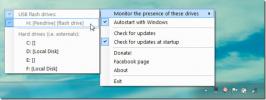Πώς να αποκτήσετε απομακρυσμένη πρόσβαση στον Windows Home Server 2011 και σε κοινόχρηστους υπολογιστές
Όταν ένα σύστημα πελάτη είναι συνδεδεμένο με τον Windows Home Server 2011, παρέχονται δύο σημαντικές επιλογές, όπως η πρόσβαση στο ταμπλό και το Launchpad. Αν και ο πίνακας ελέγχου μπορεί εύκολα να προσεγγιστεί από την αντίστοιχη επιλογή. Ωστόσο, για να αποκτήσετε πρόσβαση σε πόρους του διακομιστή και των κοινόχρηστων υπολογιστών, μπορείτε να χρησιμοποιήσετε τη δυνατότητα Απομακρυσμένης πρόσβασης στο Διαδίκτυο. Αξίζει να σημειωθεί εδώ ότι υπάρχουν διάφοροι τρόποι πρόσβασης σε υπολογιστές σε ένα δίκτυο. Αυτή η μέθοδος πρόσβασης χρησιμοποιεί το Διαδίκτυο για πρόσβαση στους κοινόχρηστους υπολογιστές και στον οικιακό διακομιστή.
Ανοίξτε το Launchpad από το μενού έναρξης και συνδεθείτε με τον λογαριασμό χρήστη του Windows Home Server.
![Έναρξη Menu_thumb [2] _thumb [1] Έναρξη Menu_thumb [2] _thumb [1]](/f/173134534bba42adf1291f31a2742889.jpg)
Αφού συνδεθείτε, επιλέξτε Απομακρυσμένη πρόσβαση στο Web από το Launchpad.
![Backup_thumb [2] _thumb [1] Backup_thumb [2] _thumb [1]](/f/8996459907114bb3672018b836ef28ae.jpg)
Μετά από αυτό, θα ανακατευθυνθείτε σε μια ιστοσελίδα, συνδεθείτε με τα διαπιστευτήρια λογαριασμού του Windows Home Server για να συνεχίσετε.
![Βήμα 1_thumb [2] _thumb [1] Βήμα 1_thumb [2] _thumb [1]](/f/5528795d0b084ddc8257108faf6869d4.jpg)
Θα ανακατευθυνθείτε στη σελίδα όπου θα είναι προσβάσιμα όλα τα κοινόχρηστα δεδομένα και οι υπολογιστές (ανάλογα με τα δικαιώματά σας πρόσβασης). Μπορείτε είτε να κάνετε κλικ στο κουμπί Σύνδεση δίπλα στο όνομα του υπολογιστή είτε να κάνετε κλικ στην επιλογή Υπολογιστές από το επάνω μέρος της σελίδας και να επιλέξετε έναν υπολογιστή ή τον διακομιστή στον οποίο θα συνδεθείτε. Σημείωση: για να αποκτήσετε απομακρυσμένη πρόσβαση σε υπολογιστές, θα χρειαστείτε τον Internet Explorer καθώς άλλα προγράμματα περιήγησης δεν υποστηρίζονται αυτήν τη στιγμή για αυτήν τη λειτουργία.
![Βήμα 2_thumb [3] _thumb [1] Βήμα 2_thumb [3] _thumb [1]](/f/c0a11e6ee5ba1767ae15ee63cd5dabde.jpg)
Αυτό θα σας δείξει μια ερώτηση που θα εξηγεί ότι οι ιστότοποι επιθυμούν να εκτελέσουν μια εφαρμογή απομακρυσμένης εφαρμογής, αυτή η προτροπή ενδέχεται να εμφανιστεί για πρώτη φορά που προσπαθείτε να συνδεθείτε εξ αποστάσεως σε ένα σύστημα. Μόλις εγκατασταθεί το Remote Desktop ActiveX Client, θα εμφανιστεί απευθείας μια οθόνη σύνδεσης για να συνδεθείτε στο σύστημά σας (την επόμενη φορά). Κάντε κλικ Συνδέω-συωδεομαι να συνεχίσει.
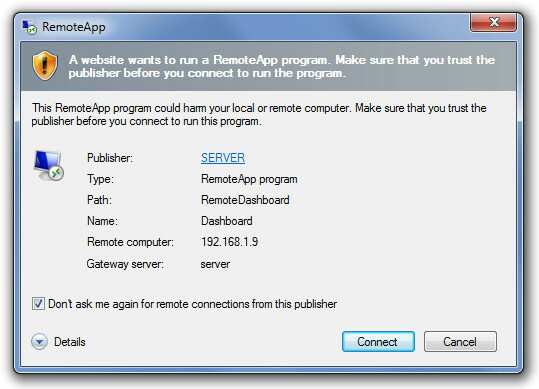
Εισαγάγετε τα διαπιστευτήρια σύνδεσης του υπολογιστή και πατήστε Ok για σύνδεση.
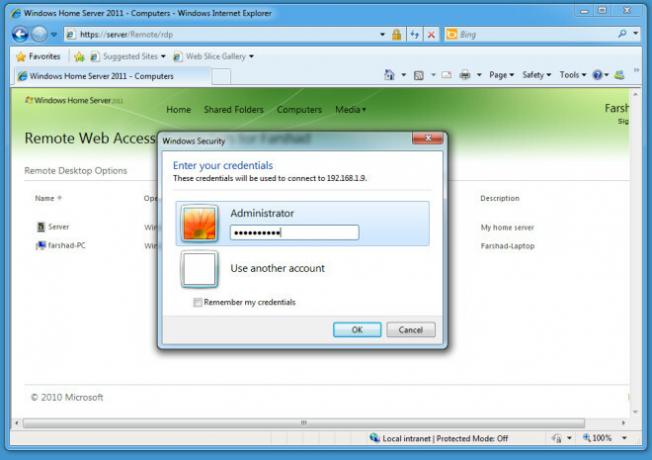
Αυτό θα σας επιτρέψει να συνδεθείτε από απόσταση με τον επιλεγμένο υπολογιστή.
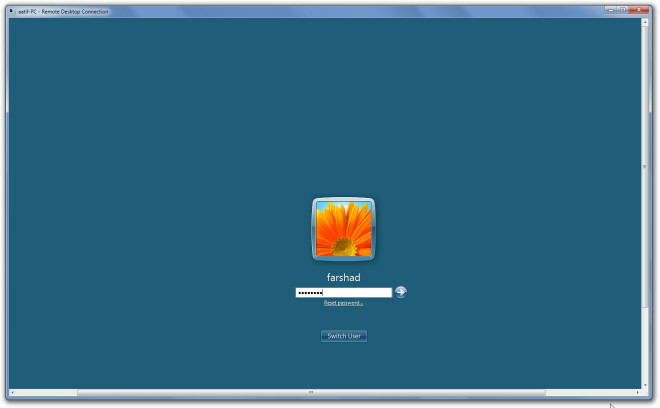
Έρευνα
Πρόσφατες δημοσιεύσεις
Πληροφορίες Drive DHE: Φορητό εργαλείο για προβολή λεπτομερών στατιστικών στοιχείων σκληρού δίσκου
Η αποτροπή σκληρών δίσκων από αστοχίες και σφάλματα μπορεί να αποτρ...
Noow: Ενσωμάτωση ιστοτόπου ήχου, βίντεο και Torrent για λήψη περιεχομένου
Εντάξει είναι μια εφαρμογή πλούσια σε λειτουργίες που χρησιμεύει ως...
USB Guard: Αποτρέψτε τον υπολογιστή σας από τον τερματισμό λειτουργίας όταν είναι συνδεδεμένο το USB
Κάποιος μπορεί συχνά να ξεχάσει να αφαιρέσει ένα USB ή μια εξωτερικ...